如何下載 Twitch VOD:從自己或他人的頻道下載
Twitch VOD(Video on Demand,隨選影片)是重新觀看您喜愛的直播或與他人分享內容的好方法。然而,有時候您可能希望下載這些影片以便離線觀看或保存。無論您是想存檔自己直播的 Twitch 直播主,還是想下載其他人的直播內容的觀眾,本指南將教您如何輕鬆下載 Twitch VOD。
第一部分:如何在電腦、iPhone 或 Android 上下載自己的 Twitch VOD
作為 Twitch 直播主,保存您的直播內容是一個有價值的方式,可以保存您的內容並擴大受眾。Twitch 提供了幾種下載自己 VOD 的選項,無論您是想啟用自動保存還是手動下載。以下是如何操作:
1. 如何啟用 Twitch VOD 自動下載功能
Twitch 允許您透過一個開關來自動保存您的直播。啟用此功能可確保您的 VOD 在直播結束後立即保存到您的資料夾中。以下是啟用該功能的方法:
1.前往 Twitch 網站並登錄您的帳戶。
2.選擇右上角的下拉選單,並點擊“設置”。

3.在設置選單中,選擇「頻道與影片」。

4.在「頻道與影片」頁面上,從左側選單中選擇「直播」。
5.將「保存過去的直播」旁邊的開關切換至啟用位置,以啟用自動保存 VOD。

6.您未來的直播將在結束後自動保存到您的資料夾中。
2. 如何在電腦上下載自己的 Twitch VOD
將 Twitch VOD 下載到電腦上,讓您可以本地存儲這些影片以便編輯、存檔或分享。Twitch 使您可以直接從「影片製作人」頁面下載 VOD。以下是操作步驟:
1.前往 Twitch 網站並登錄您的帳戶。
2.點擊屏幕右上角的個人資料圖片,從下拉選單中選擇「影片製作人」。

3.在「影片製作人」選單中,找到您要下載的影片,並點擊其旁邊的「更多」按鈕(縱向的三個點)。

4.從選單中選擇「下載」將影片保存到您的電腦。

3. 如何在 iPhone 上下載 Twitch VOD
雖然 Twitch 不提供在 iPhone 上下載 VOD 的原生選項,但您仍然可以使用一些變通方法。透過訪問 Twitch 網站的桌面版本並使用像 VLC 這樣的第三方應用,您可以直接將 VOD 下載到您的 iPhone。以下是操作步驟:
1.打開 Safari 或任何其他瀏覽器,並訪問 Twitch.tv。
2.確保您已登錄到您的 Twitch 帳戶。
3.點擊 URL 欄中的「aA」圖標,並從下拉選單中選擇「請求桌面網站」。

4.點擊屏幕右上角的個人資料圖標,然後從選單中選擇「影片製作人」。

5.從「過去保存的直播」中選擇您要下載的影片。
6.點擊影片播放器旁邊的三個點(...),然後選擇「複製連結」。
7.如果您尚未安裝,請從 App Store 下載並安裝 VLC for Mobile。
8.打開 VLC 應用,點擊底部的「網絡」選項卡,然後選擇「下載」。
9.將 Twitch 影片連結粘貼到 URL 欄中,然後點擊「下載」以將影片保存到您的 iPhone。

4. 如何在 Android 裝置上下載 Twitch VODs
如果您使用的是 Android 裝置,下載 Twitch VODs 是一個簡單的過程。透過在手機瀏覽器上訪問 Twitch 網站的桌面版本,您可以輕鬆地將 VODs 直接下載到您的裝置上。以下是操作步驟:
1.打開 Google Chrome 或其他瀏覽器,並訪問 Twitch.tv。
2.如果尚未登錄,請登錄到您的 Twitch 帳戶。
3.點擊瀏覽器右上角的三個點(...),從下拉選單中選擇「桌面網站」,以啟用桌面視圖。

4.點擊屏幕右上角的個人資料圖標,然後從選單中選擇「影片製作人」。
5.在您的保存的直播中找到您要下載的影片,點擊它以打開。
6.點擊影片播放器旁邊的三個點(...),然後選擇「下載」以將影片保存到您的 Android 裝置。

第二部分:如何下載他人的 Twitch 影片
如果您想下載他人的 Twitch 影片,您需要使用像是 HitPaw Twitch VOD Downloader 的第三方工具。這款軟體允許您輕鬆地從任何 Twitch 頻道下載 VODs。HitPaw Univd (HitPaw Video Converter) 提供了用戶友好的界面和高品質的影片下載功能。您可以隨時隨地輕鬆享受您最喜愛的 Twitch 直播內容。
- 輕鬆下載來自任何 Twitch 頻道的 VODs,包括您最喜愛的主播的影片
- 下載您自己的或他人的 Twitch VODs、片段和直播內容
- 以高品質保存影片,確保您獲得最佳的觀賞體驗
- 界面簡單直觀,讓任何人都能輕鬆使用
- 迅速有效地下載 Twitch VODs,並保持高品質
步驟 1:前往 Twitch.tv,打開您想下載的影片流。複製您想下載的 Twitch VOD 的 URL。
步驟 2:進入 HitPaw Univd的下載標籤。從下載選單中選擇 「YouTube 直播下載器」。將 URL 粘貼到指定的字段中。
步驟 3:選擇下載的品質和格式。點擊「下載」並等待過程完成。
步驟 4:您的 Twitch 影片將從您最喜愛的主播處下載到您的電腦上。
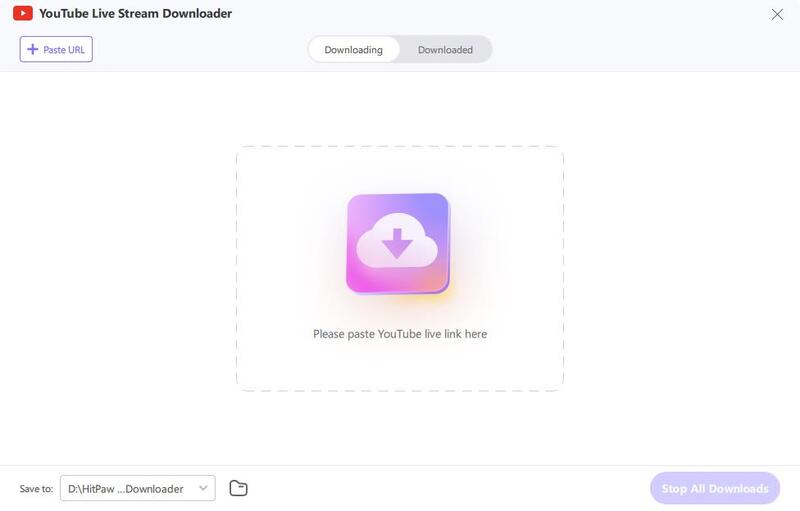
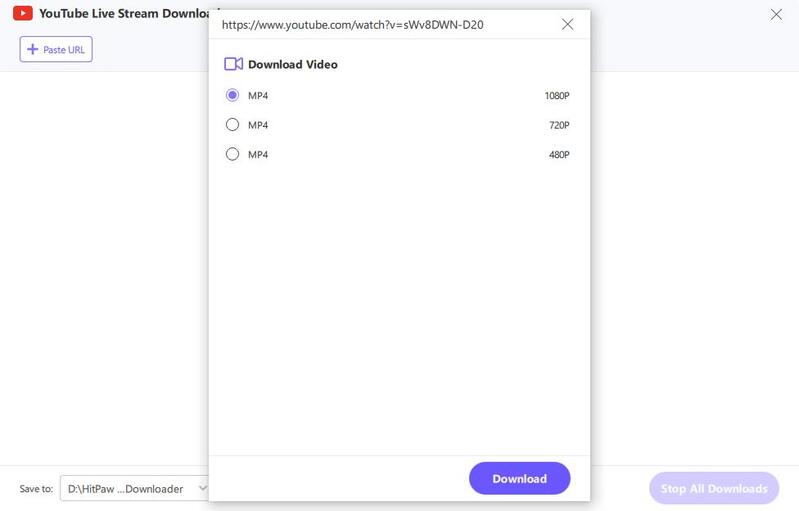
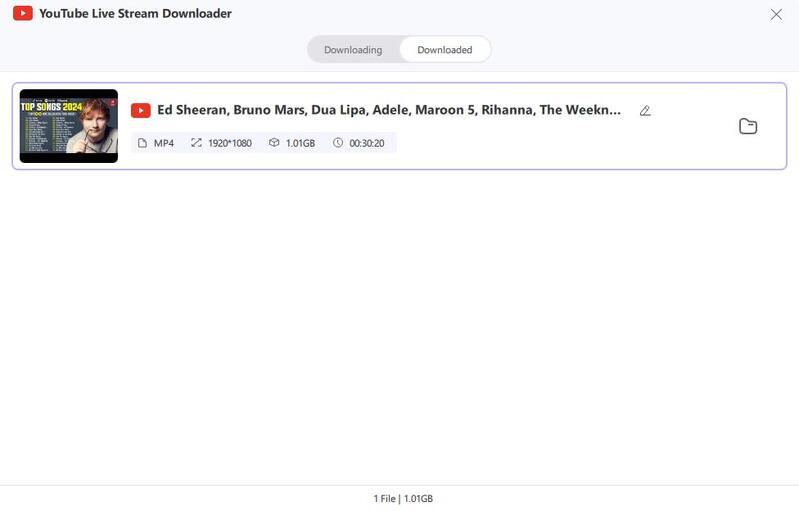
結論
無論是要保存自己的直播還是其他人的影片,下載 Twitch VOD(點播影片)都很簡單。按照上述步驟操作,您可以輕鬆地將 Twitch VOD 下載到電腦、iPhone 或 Android 設備中,方便離線觀看或保存。無論您選擇使用內建的 Twitch 功能還是像 HitPaw Univd (HitPaw Video Converter) 這樣的第三方工具,您都可以隨時隨地下載並享受您最喜愛的 Twitch 直播內容。























分享文章至:
選擇產品評分:
Joshua
HitPaw 特邀主編
熱衷於分享3C及各類軟體資訊,希望能夠透過撰寫文章,幫助大家瞭解更多影像處理的技巧和相關的AI資訊。
檢視所有文章留言
為HitPaw留下您的寶貴意見/點評